Como podemos descansar as fontes padrão no Windows

Foarte multi utilizatori care obisnuiesc sa-si customizeze sistemele de operare Windows inlocuiesc si fonturile default ale acestora cu Fontes personalizadas, in incercarea de a obtine un aspect cat mai original. Din pacate, folosirea de Fontes personalizadas em um sistema Windows poate creste destul de mult timpul de bootare al sistemului, si, de asemenea, Isso dificulta o funcionamento para ele.
In cazul in care si dvs folositi Fontes personalizadas pe sistemul dvs Windows si ati observat ca acesta porneste si raspunde destul de greu la comenzi, cel mai bine ar fi sa restaurati fonturile default ale sistemului si sa stergeti fonturile third-party instalate (bineinteles, inainte puteti incerca sa faceti curatenie in Comece, arquivos temporários e registri de sistem).
Em Windows 7 e Windows 8 este destul de simplu sa resetati setarile default ale fonturilor (presupunand ca fonturile default ale sistemului nu au fost sterse – accidental sau intentionat):
- gosto font settings em Iniciar o menu ou Tela Iniciar si dati click pe rezultatul Change Font Settings
- apoi, in fereastra deschisa de Painel de controle, clique no botão Restore default font settings
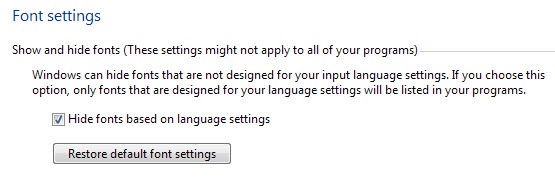
Se fonturile default ale sistemului Windows au fost sterse, acestea pot fi restaurate folosind una dintre metodele de mai jos:
- OU copiati folderul Cu fonturile default ale Windowsului de pe alt PC (de preferat un PC pe care nu s-a facut Mudanças no sistema; de asemenea, este obligatoriu ca versiunea de pe care copiati fonturile default sa fie aceeasi cu versiunea de sistem pe care doriti sa le restaurati) din directorul C:\Windows\Fonts (onde C: isso é partitia de sistem)
- fie folositi o imagine iSO Cu Arquivos de configuração ale sistemului (sau un DVD de instalação, sau un USB Stick Bootabil) astfel:
- extrageti continutul a imagem INSO (usar 7zip)
- apoi descarcati si rulati aplicatia GImageX
- Selecione a guia Montar no aplicativo
- Criou a pasta gol in sistem, apoi selectati respectivul folder ca locatie de montare (Mount Point) din aplicatie (in folderul respectiv vor fi extrase fisierele de instalare, asigurati-va inainte ca aveti destul spatiu de stocare la dispozitie)
- em seguida, selecione install.wim no direito de Source e clique em Montar
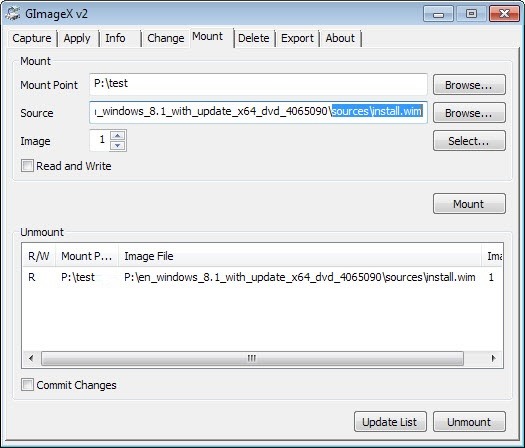
- depois arquivos do sistema vor fi montate (procesul va dura cateva minute), deschideti folderul Windows\Fonts si copiati fonturile din acesta in C:\Windows\Fonts
In cazul in care dupa ce ati restaurat fonturile default doriti sa stergeti fonturile custom instalate in sistem, puteti folosi aplicatia Font Frenzy (optiunea DeFrenzy).
Configurações furtivas – How to restore default fonts in Windows
Como podemos descansar as fontes padrão no Windows
O que há de novo
Sobre Stealth
Apaixonado pela tecnologia, gosto de testar e escrever tutoriais sobre sistemas operacionais do Windows, buscando descobrir coisas interessantes.
Ver todas as postagens furtivamenteVocê também pode estar interessado em...

